创建 Windows 备份集
时间:2009-07-04 15:56来源:未知 作者:admin 点击:
次
Windows 备份集是用于备份 Windows,包括系统状态数据。Windows 备份不包括应用程序(如 Exchange)或应用程序数据(如 邮箱数据)。 步骤 创建 Windows 备份集 以高级模式启动备份。 选择备份 选项卡。在控制台树中,选中启动分区和系统分区的驱动器号(或多个驱动器
|
Windows 备份集是用于备份 Windows,包括系统状态数据。Windows 备份不包括应用程序(如 Exchange)或应用程序数据(如 邮箱数据)。
 步骤 步骤
 创建 Windows 备份集 创建 Windows 备份集
-
以高级模式启动“备份”。
-
选择“备份”选项卡。在控制台树中,选中启动分区和系统分区的驱动器号(或多个驱动器号)旁边的复选框,然后选中“系统状态”旁边的复选框。
选择“系统状态”备份
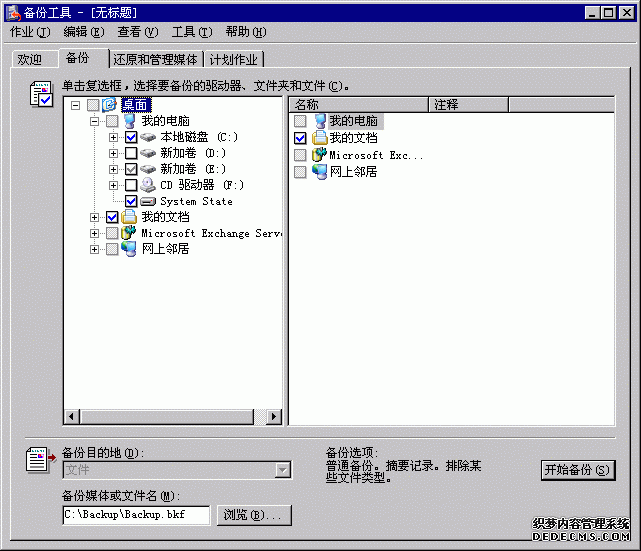
-
清除任何不想备份的项目旁边的复选框。切记 Windows 备份集不应包括 Exchange。导航到 Exchsrvr 文件夹(默认情况下为 <drive>:\Program Files\Exchsrvr),然后清除 Exchsrvr 以及任何其他您不想备份的应用程序下的复选框)。
清除 Exchange 旁边的复选框
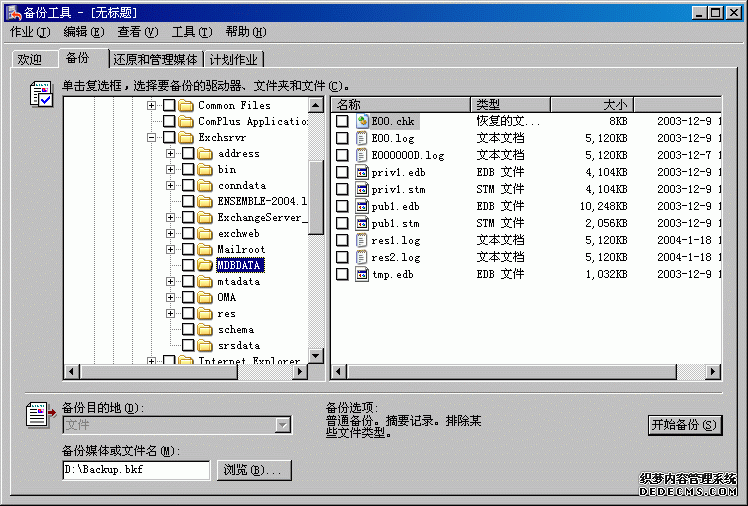
Exchsrvr 旁边的复选框显示为灰色,表明 Exchsrvr 节点中的某些文件不会被备份。尽管该节点中没有选中任何项目进行备份,此复选符号仍保留在复选框中。若要确认您不会备份 Exchange 的任何部分,请确保 Exchsrvr 下的所有复选框都已清除(如上图所示)。
| 警告: |
| 不要选择此主题要从 Windows 备份集或完整计算机备份集中排除的数据中列出的例外的驱动器或文件夹。 |
-
在“备份目的地”列表中,执行以下步骤之一:
- 如果要将文件和文件夹备份到某文件中,请选择“文件”。如果计算机上没有安装磁带设备,则此选项默认为选中且不能更改。
- 如果要将文件和文件夹备份到磁带,请选择磁带设备。
-
选择“浏览”,以选择备份的位置和文件名。
-
单击“开始备份”。
-
在“备份作业信息”中的“备份描述”文本框中,键入备份描述,设置适当的选项,然后单击“开始备份”。
-
备份完成后,验证备份是否已成功。。
(责任编辑:admin) |
织梦二维码生成器
------分隔线----------------------------